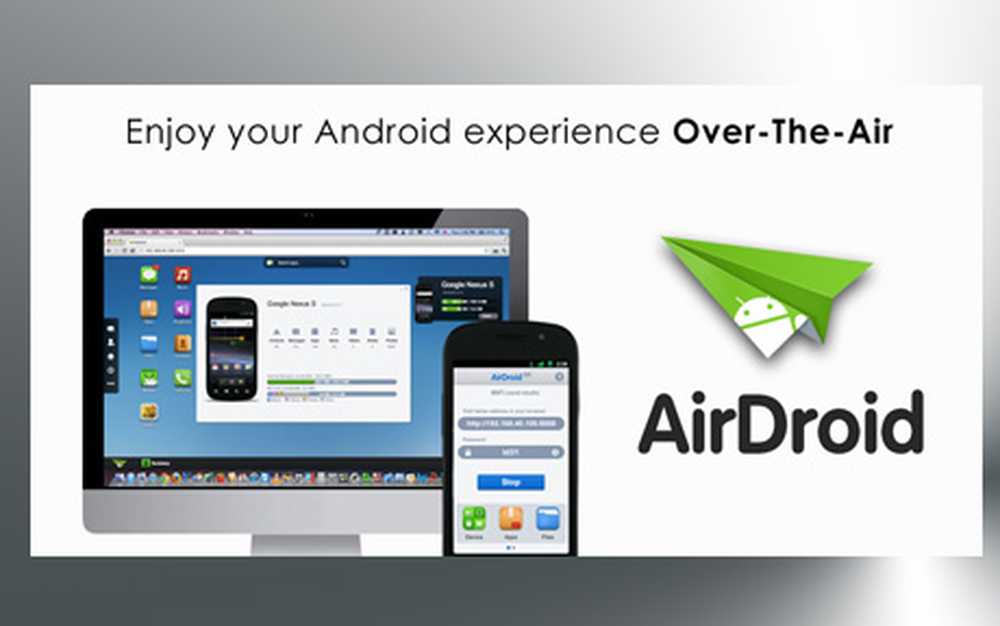Gestionarea și înțelegerea setărilor Flash Player în Windows 10/8/7
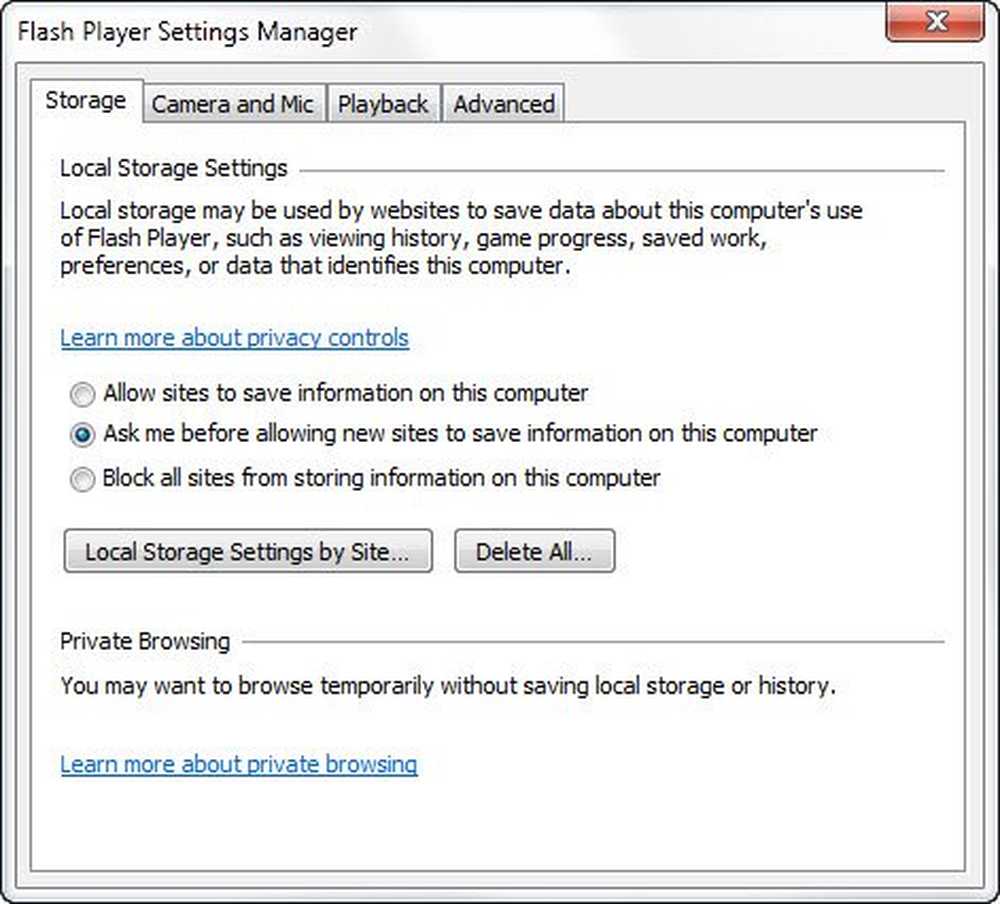
Cu excepția cazului în care se specifică altfel, majoritatea site-urilor web stochează anumite date pe computerul dvs., astfel încât să poată urmări modul în care utilizați Adobe Flash Player. Aceste date vă ajută să păstrați scorurile pentru jocurile bazate pe Flash, locația în care ați rămas în timp ce vizionați un film utilizând Flash Player și alte lucruri de genul acesta. Datele pot fi, de asemenea, stocate în legătură cu celelalte site-uri pe care le-ați navigat.
Adobe Flash Settings
Windows 7/8/10 vă oferă Managerul de setări pentru Flash Player astfel încât să puteți controla modul în care funcționează Flash Player și ce permite tuturor site-urilor să stabilească date pe computerul dvs. Am atins deja acest lucru, când am văzut cum noua actualizare Flash a Adobe a împins actualizările automate împreună cu software-ul terț.
Acum, să încercăm să înțelegem ce înseamnă aceste setări din punct de vedere al securității.
Gestionarea setărilor locale de stocare Flash
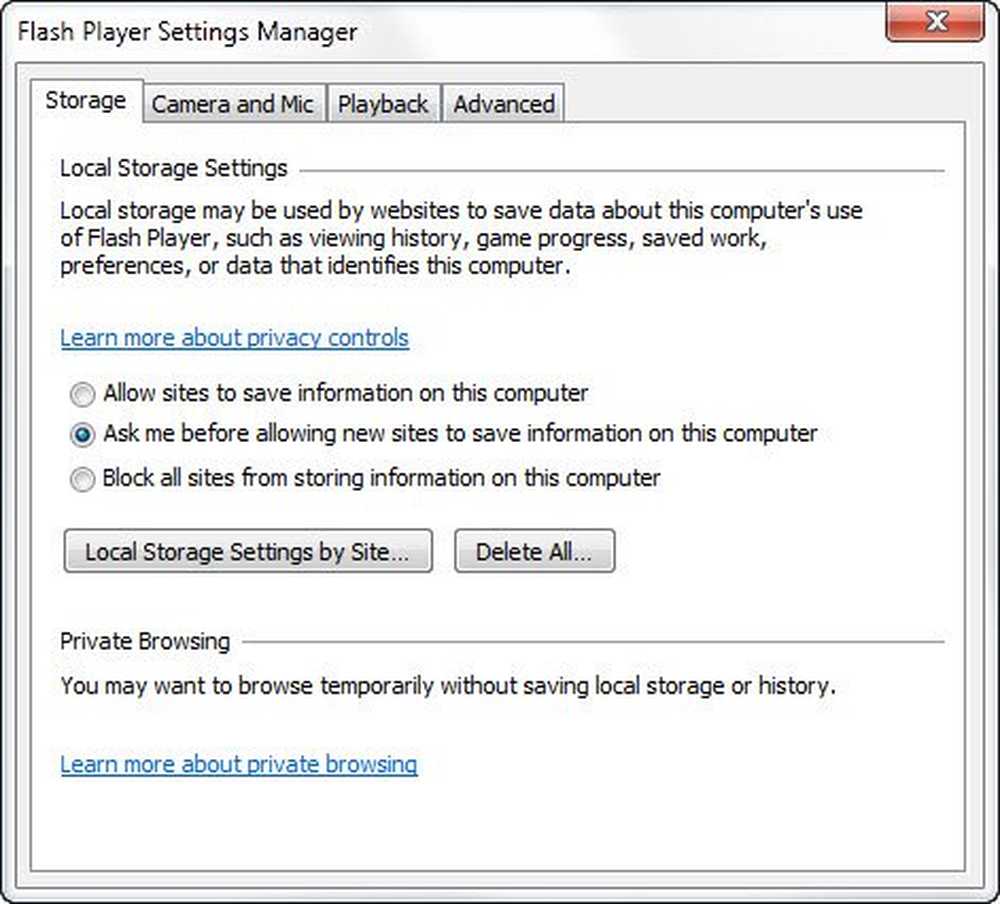
Pentru a deschide Managerul de setări pentru Flash Player, deschideți Panoul de control și faceți clic pe pictograma Flash Player. Fila implicită este Depozitare și vă permite să vedeți pe toate computerele dvs. toate site-urile stocate "Flash Cookies". Aceeași fila vă permite de asemenea să opriți site-urile web de la stocarea de date pe computerul dvs. în scopul urmăririi.
Sub Depozitare , puteți vedea trei opțiuni:
- Permiteți tuturor site-urilor să salveze informații pe acest computer
- Întreabă-mă înainte de a permite site-urilor noi să salveze informații pe acest computer
- Blocați toate site-urile de la stocarea informațiilor pe acest computer
Opțiunile sunt explicite. Cu toate acestea, înainte de a selecta una dintre opțiunile de mai sus, este sugerat să verificați ce site-uri au stocat deja informații pe site-ul dvs. Web. Pentru aceasta, faceți clic pe Setările locale de stocare după site. Această opțiune din Managerul setărilor Flash Player vă va afișa o listă de site-uri care stochează deja informații pe computerul dvs..
Puteți elimina cele pe care nu le aveți nevoie și apoi reveniți pentru a selecta a doua opțiune (Întreabă-mă înainte de a permite site-urilor noi să salveze Informații de pe computer). Pentru a elimina site-urile web de sub Setările locale de stocare după site, selectați site-ul și faceți clic pe Elimina. După ce ați terminat, faceți clic pe Închide pentru a reveni și a selecta a doua opțiune.Sub Fila Camera, puteți alege setările pentru cameră și microfon. Selectați dacă doriți ca Flash să vă întrebe când un site dorește să utilizați camera sau microfonul sau dacă doriți ca Flash Player să blocheze utilizarea tuturor site-urilor.
Peer Assisted Networking
Site-urile web care oferă streaming video audio vă pot oferi performanțe mai bune dacă ceilalți utilizatori din rețea își împărtășesc lățimea de bandă cu dvs. Aceasta este cunoscută sub denumirea de rețea de tip peer-asistată. Cu toate acestea, este posibil să nu doriți să o partajați dacă aveți o lățime de bandă mică. În astfel de cazuri, puteți bloca site-urile web de la a merge la rețelele asistate de tip peer. Redare fila din Managerul de setări Flash Player vă permite să configurați acest lucru.
Aveți două opțiuni:
- Întreabă-mă când un site dorește să utilizeze rețelele asistate de colegi
- Blocați toate site-urile de la utilizarea rețelei asistate de peer
Ca și cu Setări locale de stocare, este posibil să doriți să vedeți care sunt toate site-urile care utilizează deja rețele de peer-asistate pe computer. Click pe Peer Assisted Networking By Site pentru a deschide fereastra de dialog care vă arată site-urile web care utilizează această caracteristică. Puteți apoi să eliminați site-urile din dialog, selectând fiecare site web și făcând clic pe Elimina.
Click pe Închide apoi selectați opțiunea 1 (Întreabă-mă atunci când un site dorește să utilizeze o rețea de tip peer-asistată). În acest fel, veți primi o solicitare de fiecare dată când un site web dorește să vă împărtășească lățimea de bandă. Dacă nu doriți să împărtășiți pur și simplu lățimea de bandă bloc când vi se solicită.
Sub Filă avansată, puteți selecta setările actualizării. De asemenea, puteți șterge toate opțiunile de stocare locală, opțiunile și setările salvate. De asemenea, puteți să dezabonați Flash Player de la redarea conținutului protejat jucat anterior în cazul în care intenționați să eliminați calculatorul.
Această postare vă va arăta cum să dezactivați sau să dezinstalați Flash & Shockwave Player dacă vreți să decideți vreodată.
Sper că ați găsit acest post util și ați învățat ceva nou aici!
Este posibil să verificați și această postare în ceea ce privește gestionarea Setările Java.